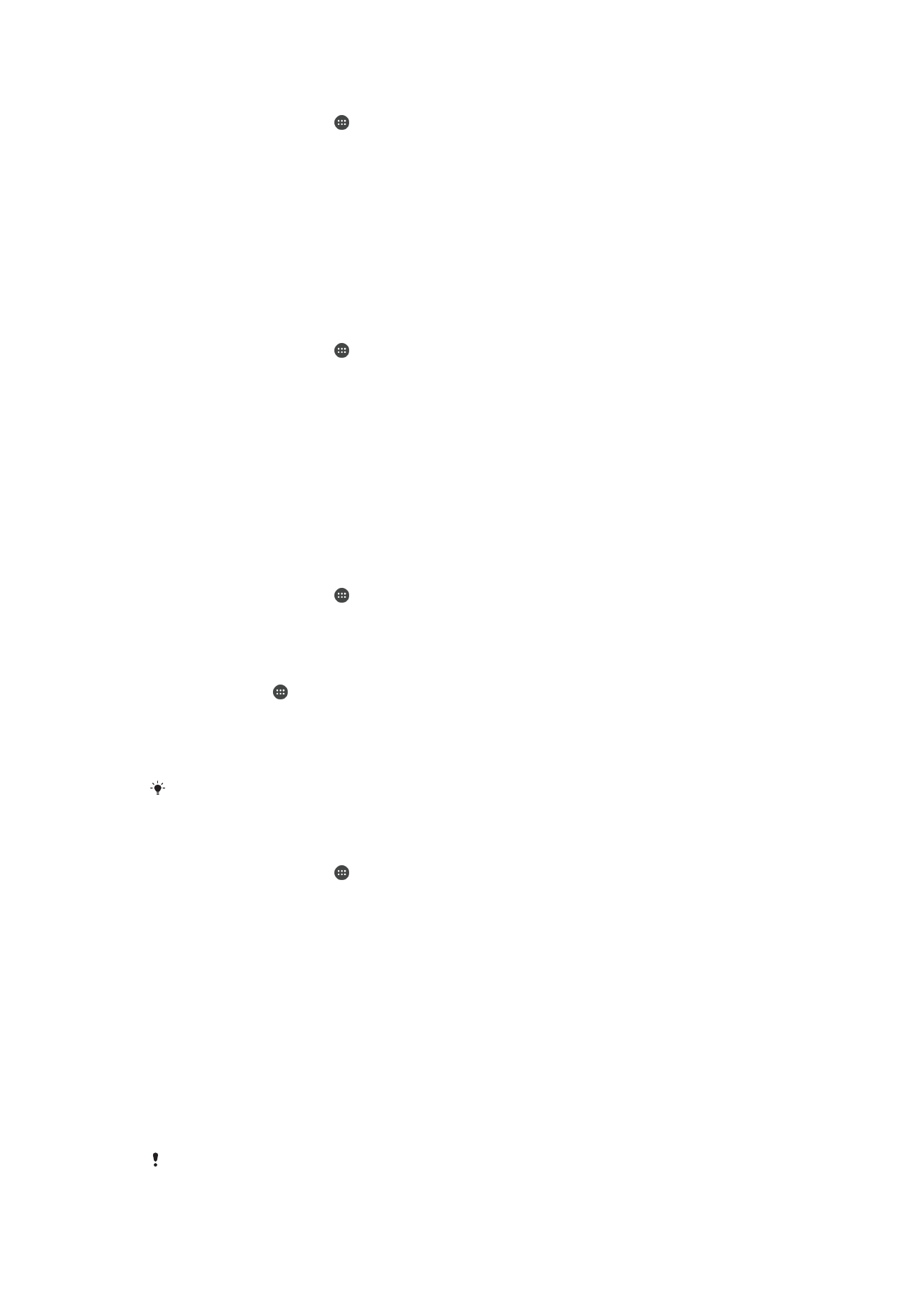
Çok kullanıcılı hesaplar
Cihazınız çoklu kullanıcı hesaplarını desteklemektedir; böylece farklı kullanıcılar ayrı ayrı
oturum açıp cihazı kullanabilir. Birden çok kullanıcı hesabı, aynı cihazı farklı kişilerle
paylaşmanız ya da cihazınızı bir süre kullanması için başkasına ödünç vermeniz
durumunda işe yarar. Cihaz ayarlarını ilk yapan kişi cihazın sahibi olur. Yalnızca cihaz
sahibi diğer kullanıcıların hesaplarını yönetebilir. Sahip hesabının dışında iki farklı türde
hesap bulunur:
•
Normal Kullanıcı: Bu hesap türü cihazınızı düzenli olarak kullanan kişi için uygundur.
•
Konuk Kullanıcı: Cihazınızı geçici olarak kullanmak isteyen bir kişi için konuk hesabı
seçeneğini etkinleştirin.
Bazı özellikler sadece cihaz sahibine açıktır. Örneğin yalnızca cihaz sahibi, Google Play™
dışındaki kaynaklardan indirilen uygulamalara izin verebilir.
64
Bu, ilgili yayının İnternet sürümüdür. © Sadece kişisel kullanım amacıyla yazdırılabilir.
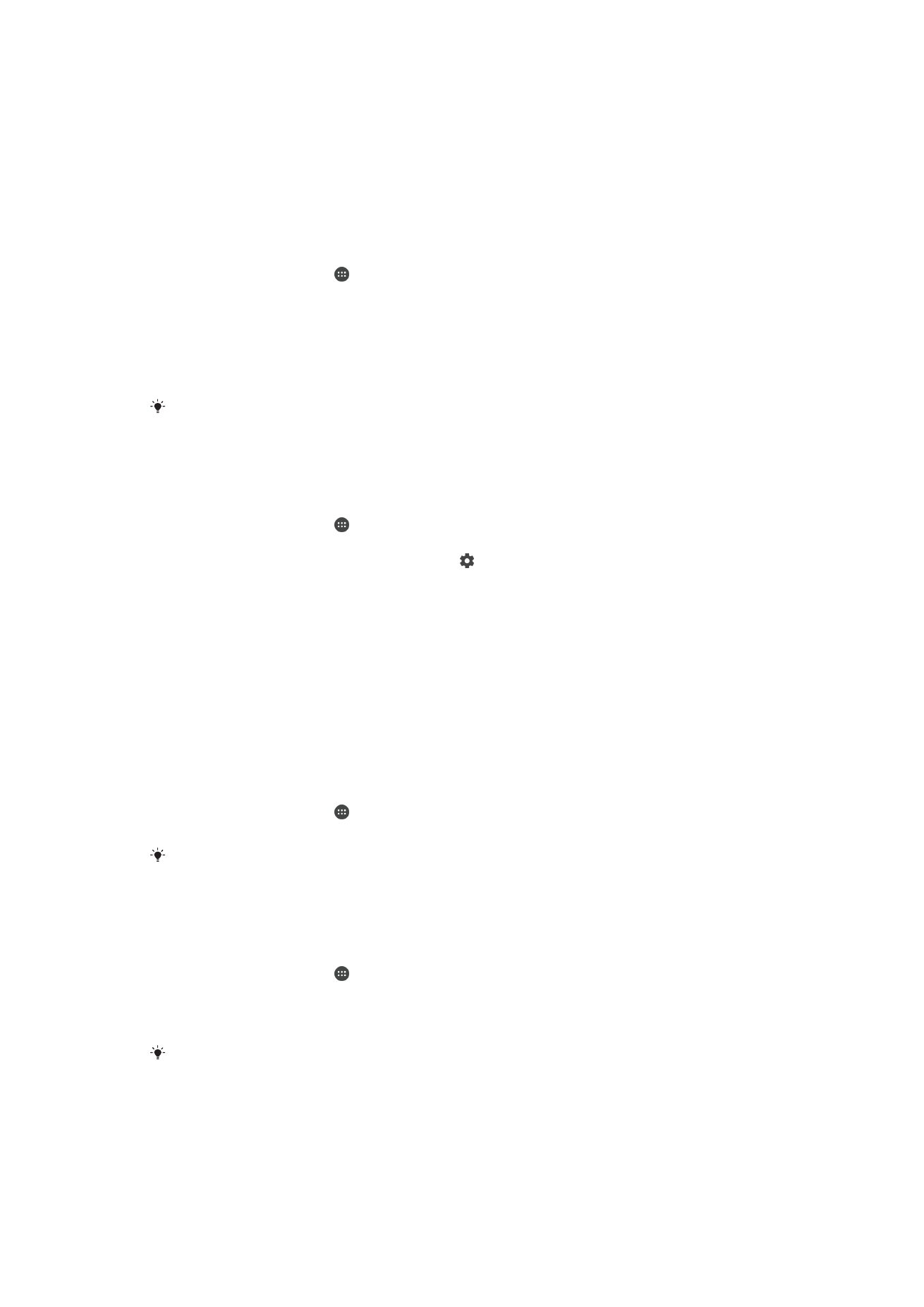
Normal Kullanıcı hesabı hakkında
Normal Kullanıcı hesaplarını ekleyerek, farklı kullanıcıların farklı ana ekranlar, duvar kağıtları
ve genel ayarlara sahip olmasını sağlayabilirsiniz. Ayrıca, uygulamalara ve müzik ve
fotoğraflar gibi dosyalara yönelik bellek depolama alanına ayrı erişimleri olur. Cihazınıza en
fazla yedi normal kullanıcı hesabı ekleyebilirsiniz.
Düzenli kullanıcı hesabı eklemek için
1
Cihaz sahibi, yani cihaz ayarlarını ilk yapan kişi olarak oturum açtığınızdan emin
olun.
2
Ana ekran konumunda öğesine dokunun.
3
Ayarlar > Kullanıcılar > Kullanıcı ekle öğesini bulup dokunun.
4
Tamam öğesine dokunun. Yeni hesap oluşturulur.
5
ŞİMDİ AYARLA öğesine dokunun. Ekran kilitlenir ve yeni eklenen kullanıcıyı temsil
eden simge sağ üst köşede görünür.
6
Yukarı doğru kaydırarak ekran kilidini açın.
7
Hesabı kullanıcı için ayarlamak üzere ekrandaki talimatları izleyin.
Ayrıca herhangi bir ekrandaki durum çubuğundan da normal kullanıcı hesabı ekleyebilirsiniz.
Durum çubuğunu tam olarak aşağıya doğru sürükleyip kullanıcı simgesine, ardından
Kullanıcı
ekle öğesine dokunmanız yeterlidir.
Normal kullanıcı hesabını cihazınızdan silmek için
1
Cihaz sahibi olarak oturum açtığınızdan emin olun.
2
Ana ekran konumunda öğesine dokunun.
3
Ayarlar > Kullanıcılar öğesini bulun ve dokunun.
4
Silmek istediğiniz kullanıcı adının yanındaki simgesine, ardından
Kullanıcıyı
kaldır > Sil seçeneklerine dokunun.
Konuk Kullanıcı hesabı hakkında
Başka bir kişi cihazınızı geçici olarak kullanmak isterse, bu kullanıcı için konuk hesabını
etkinleştirebilirsiniz. Konuk modunda, cihazınız yalnızca önceden yüklü uygulamalarla
birlikte yeni yüklenmiş bir sistem gibi başlatılır. Konuğunuz cihazınızı kullanmayı
tamamladığında, bir sonraki konuğun en baştan başlayabilmesi için oturumu
temizleyebilirsiniz. Konuk kullanıcı hesabı önceden yüklü olarak sunulur ve silinemez.
Konuk kullanıcı hesabını aktifleştirmek için
1
Cihaz sahibi, yani cihaz ayarlarını ilk yapan kişi olarak oturum açtığınızdan emin
olun.
2
Ana ekran konumunda öğesine dokunun.
3
Ayarlar > Kullanıcılar > Misafir öğesini bulup dokunun.
Herhangi bir ekrandaki durum çubuğundan da konuk kullanıcı hesabını aktifleştirebilirsiniz.
Durum çubuğunu tam olarak aşağıya doğru sürükleyip kullanıcı simgesine, ardından
Misafir
ekle öğesine dokunmanız yeterlidir.
Konuk oturum verilerini temizlemek için
1
Konuk hesabında oturum açtığınızdan emin olun.
2
Ana ekran konumunda öğesine dokunun.
3
Ayarlar > Kullanıcılar öğesini bulun ve dokunun.
4
Misafiri kaldır öğesini bulup dokunun.
5
Kaldır öğesine dokunun.
Ayrıca, konuk hesabında oturum açtığınız sürece herhangi bir ekrandaki durum çubuğunda
konuk oturumunu temizleyebilirsiniz. Durum çubuğunu aşağıya doğru sürükleyip kullanıcı
simgesine, ardından
Misafiri kaldır öğesine dokunmanız yeterlidir.
65
Bu, ilgili yayının İnternet sürümüdür. © Sadece kişisel kullanım amacıyla yazdırılabilir.
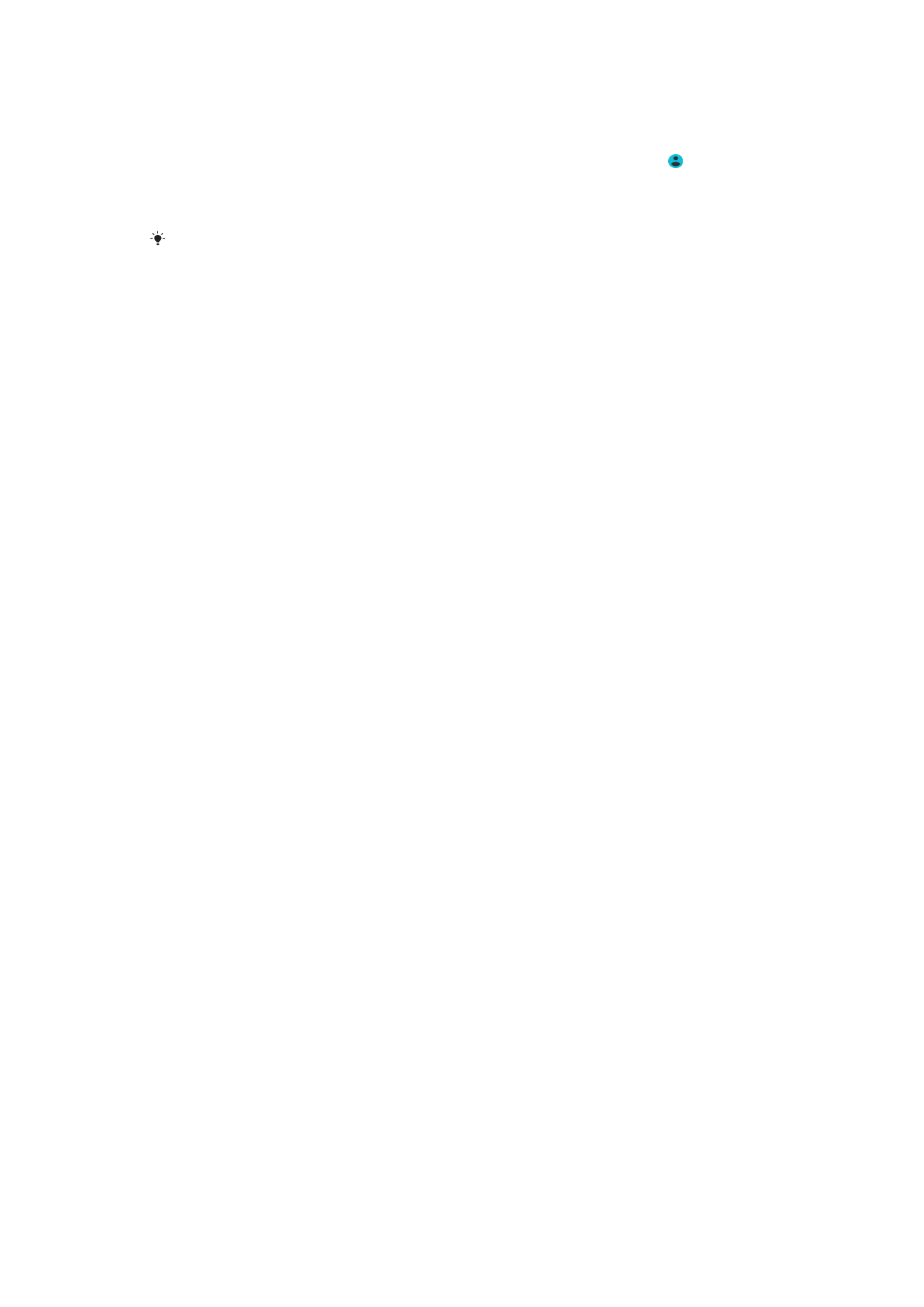
Birden çok kullanıcı hesabı arasında geçiş yapma
Birden fazla kullanıcı hesabı arasında geçiş yapmak için
1
Kullanıcıların listesini görmek için durum çubuğunu aşağı doğru sürükleyip
öğesine dokunun.
2
Geçiş yapmak istediğiniz kullanıcı hesabını seçin. Söz konusu kullanıcı hesabı için
kilit ekranı görüntülenir.
Konuk hesabına geçiş yaptığınızda, önceki oturumu temizlemek istiyorsanız
Yeniden başlat
öğesine dokunun ya da önceki oturuma devam etmek için
Evet, devam et öğesine dokunun.
Birden çok kullanıcı hesabı için ayarlar
Birden çok kullanıcılı cihazlarda üç farklı türde ayar vardır:
•
Herhangi bir kullanıcı tarafından değiştirilebilecek ve tüm kullanıcıları etkileyen ayarlar.
Örneğin dil, Wi-Fi, Uçak modu, NFC ve Bluetooth®.
•
Yalnızca tek bir kullanıcı hesabını etkileyen ayarlar. Örneğin otomatik veri
senkronizasyonu, ekran kilidi, eklenen çeşitli hesaplar ve duvar kağıdı.
•
Yalnızca cihazın sahibi tarafından görülebilen ve tüm kullanıcıları etkileyen ayarlar (örneğin
VPN ayarları).
66
Bu, ilgili yayının İnternet sürümüdür. © Sadece kişisel kullanım amacıyla yazdırılabilir.